
Tabla de contenido:
- Paso 1: crear un libro de trabajo
- Paso 2: cree una página de configuración
- Paso 3: Crear balance de existencias:
- Paso 4: Cree una hoja de facturación:
- Paso 5: Cree la hoja Pur:
- Paso 6: Ahora cree la página de guardado de datos de compras y ventas con este formato:
- Paso 7: Código de macro que puede copiar desde mi archivo
- Autor John Day [email protected].
- Public 2024-01-30 08:42.
- Última modificación 2025-01-23 14:39.

Con este blog, les presento cómo crear un sistema POS (punto de venta) simple para tiendas pequeñas y centros de servicio. Con este método, puede administrar las siguientes instalaciones sin software especial o equipos costosos. v Emitir una factura de venta mediante un código de barras v Gestionar compras v Controlar el inventario v Saldo de existencias de fin de día y de fin de mes v Ventas diarias v Compras diarias Nueva versión del sistema POS de MS Excel disponible en www.wygworld.com
Paso 1: crear un libro de trabajo

Necesita poco conocimiento sobre la macro de Excel para hacer esto de manera simple, De lo contrario, puede descargar el archivo de versión anterior de mi sitio aquí.
O descargue la nueva versión aquí. Primero cree un libro de Excel con 6 hojas de trabajo para lo siguiente: 1. Facturas 2. Pur 3. Compra 4. Ventas 5. Balance de existencias 6. Configuración
Paso 2: cree una página de configuración

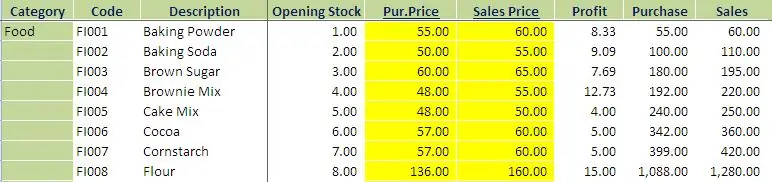
Siguiente: Cree una página de configuración con estos encabezados y configure sus artículos de stock. Categoría: categoría de artículo Código: Cree un código específico para cada uno de sus artículos. Debe ser un número de identificación único para cada artículo y utilizarlo para crear los códigos de barras. Exp: De acuerdo con esto, tome todos los artículos del inventario y cree un código y actualice la hoja con el stock inicial, el precio de compra y el precio de Seles. Debe proporcionar el precio de compra y los precios de venta correctos porque cuando emite una factura, el precio se seleccionará de esta hoja. El saldo inicial se vinculará con el balance general de existencias. Crear código de barras: puede crear un código de barras con el código de su artículo, utilizando el creador de códigos de barras en línea o puede descargar el software de códigos de barras para hacerlo.
Paso 3: Crear balance de existencias:
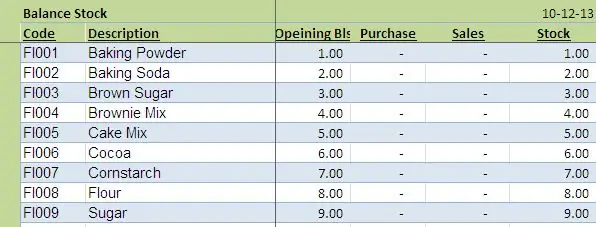
Cree esta hoja con los siguientes títulos: Copie esta fórmula en cada fila y copie y pegue hacia abajo: Código: = IF (configuración! $ B $ 3: $ B $ 323 "", configuración! $ B $ 3: $ B $ 323, "") Descripción: = IF (configuración! $ C $ 3: $ C $ 323 "", configuración! $ C $ 3: $ C $ 323, "") Saldo inicial: = SUM (IF (B3 = configuración! $ B $ 3: $ B $ 1021, configuración ! $ D $ 3: $ D $ 1021)) Compra: = SUMA (SI (B3 = compra! $ B $ 2: $ B $ 2005, compra! $ D $ 2: $ D $ 2005)) Ventas: = SUMA (SI (B3 = ventas ! $ H $ 2: $ H $ 2551, ventas! $ J $ 2: $ J $ 2551)) Stock: = + D3 + E3-F3
Paso 4: Cree una hoja de facturación:
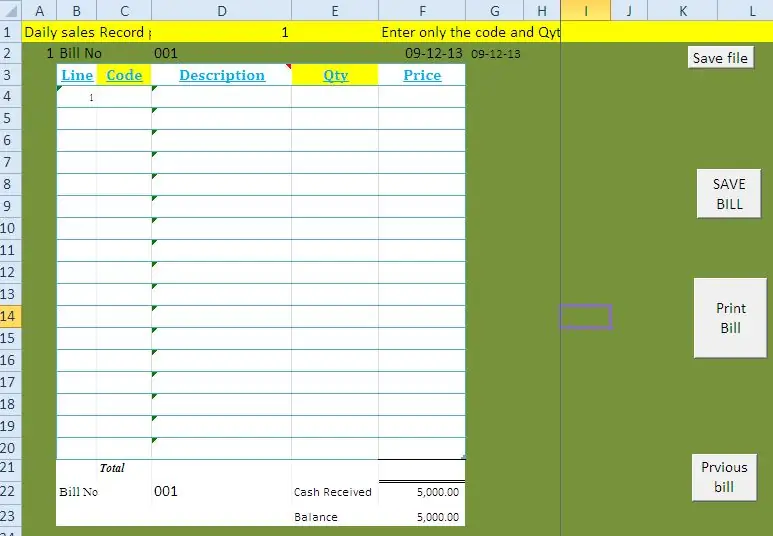
Cree una hoja de acuerdo con este formato y proporcione la fórmula a continuación para cada fila y cree una macro con los códigos a continuación. Línea: = IF (C5 = "", "", B4 + 1) Código: Cree un vínculo de cuadro de lista con el código y el nombre del elemento de la página de configuración. cuando conecte un lector de código de barras con los detalles de la etiqueta de código de barras se seleccionará automáticamente. Descripción: = Cantidad I4: esta columna debe ingresar manualmente de acuerdo con la cantidad de compra del cliente. Precio: = IF (E4 = "", "", BUSCARV (C4, al, 5, 0) * E4) ** macro para Guardar factura Cree un botón llamado Guardar factura y copie este código: Puede descargar este archivo desde mi expediente. Sub Dayendsales () '' Macro Dayendsales '' Hojas ("Tsales"). Seleccione Columnas ("G: G"). Seleccione Selección. Inserte Turno: = xlToRight, CopyOrigin: = xlFormatFromLeftOrAbove Range ("E2: E255"). Seleccione Selection.copy Range ("G2"). Seleccione Selection. PasteSpecial Paste: = xlPasteValues, Operation: = xlNone, SkipBlanks _: = False, Transpose: = False Sheets ("sales"). Select Range ("B3: D1572"). Seleccione Application. CutCopyMode = False Selection. ClearContents Range ("D3"). Seleccione End Sub Sub DayendPurchases () 'Hojas de macro DayendPurchases' ("Tpurchase"). Seleccione Columnas ("F: F"). Seleccione Selección. Shift: = xlToRight, CopyOrigin: = xlFormatFromLeftOrAbove Range ("D2: D643"). Seleccione Selection.copy Range ("F2"). Seleccione Selection. PasteSpecial Paste: = xlPasteValues, Operation: = xlNone, SkipBlanks _: = False, Transpose: = False Application. CutCopyMode = False Sheets ("compra"). Seleccione Range ("C3: D625"). Seleccione Selection. ClearContents Range ("E3"). Seleccione End Sub Sub SaveBill () '' SaveBill Macro 'Application. Ejecute "'shop sales control.xls'! Copy" Application. Run "'shop sales control.xls'! SaleReplace" End Sub Sub DayEnd () '' DayEnd Macro End Sub
Paso 5: Cree la hoja Pur:
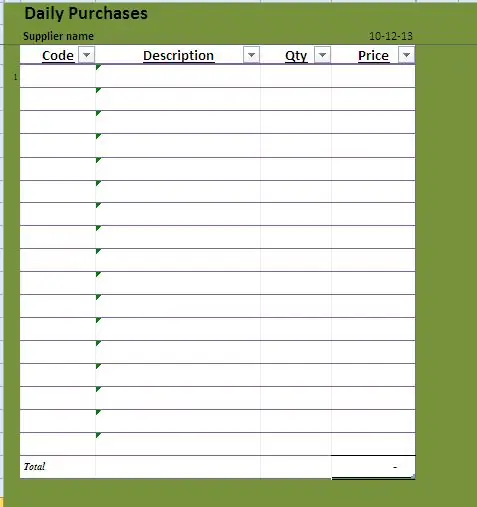
según este formato.
Paso 6: Ahora cree la página de guardado de datos de compras y ventas con este formato:
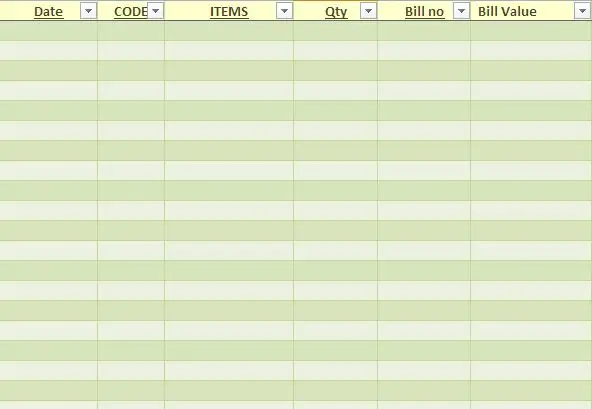
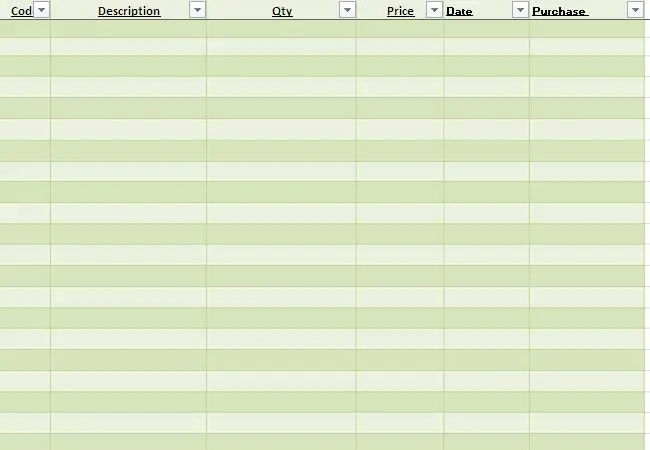
Ahora cree la página para guardar datos de compras y ventas con este formato:
Paso 7: Código de macro que puede copiar desde mi archivo
Código de macro que puede copiar desde mi archivo. Después de crear toda la fórmula y el código, puede ejecutar el sistema. Cuando guarde la factura, los detalles se guardarán en la base de datos de ventas y actualizará el inventario. Al final del mes, guarde el archivo con un nombre nuevo y elimine los datos antiguos de la hoja de trabajo de la base de datos de compra y venta. Antes de eliminar, copie los saldos de existencias de cierre en la columna de saldos de apertura de la página de configuración. Puede descargar el archivo de versión anterior de mi blog
o Nueva versión de este enlace
Recomendado:
Seguimiento y localización de pequeñas tiendas: 9 pasos (con imágenes)

Seguimiento y localización para pequeñas tiendas: este es un sistema que está hecho para pequeñas tiendas que se supone que se monta en bicicletas eléctricas o scooters eléctricos para entregas de corto alcance, por ejemplo, una panadería que desea entregar pasteles. ¿Qué significa Track and Trace? Track and Trace es un sistema utilizado por ca
Uso del controlador de pantalla de barras / puntos logarítmicos LM3915 IC: 7 pasos

Uso del controlador de pantalla logarítmica de puntos / barras LM3915 IC: El LM3915 ofrece una forma sencilla de mostrar un nivel de voltaje logarítmico utilizando uno o más grupos de diez LED con un mínimo de esfuerzo. Si desea hacer un medidor de VU, debe usar el LM3916 que cubriremos en la última entrega de este tr
Uso del controlador de pantalla de puntos / barras LM3914 IC: 5 pasos

Uso del controlador de pantalla de puntos / barras LM3914 IC: aunque el LM3914 fue un producto popular de finales del siglo XX, sigue vivo y sigue siendo bastante popular. Ofrece una forma sencilla de mostrar un nivel de voltaje lineal utilizando uno o más grupos de diez LED con un mínimo de esfuerzo. Puede pedir LM3914 en
Cubo de comestibles automatizado con bloques MESH IoT: 4 pasos

Cubo de comestibles automatizado con bloques MESH IoT: construya su propio cubo de comestibles utilizando bloques MESH IoT. Cree y administre una lista de compras automatizada con el cubo de la compra de bricolaje. Cada lado del cubo representa su artículo de comestibles favorito y puede rastrear y enviar una alerta de compra con solo un giro o un
Lente macro barata de Iphone para escaneo de códigos de barras: 6 pasos (con imágenes)

Lente macro de Iphone barata para escaneo de códigos de barras: Un problema evidente con la cámara del iPhone es su incapacidad para enfocar a menos de ~ 1 pie de distancia. Algunas soluciones del mercado de accesorios ayudan a solucionar este problema, como iClarifi de Griffin Technology. Esta funda para el iPhone 3G te permite deslizar un poquito ma
